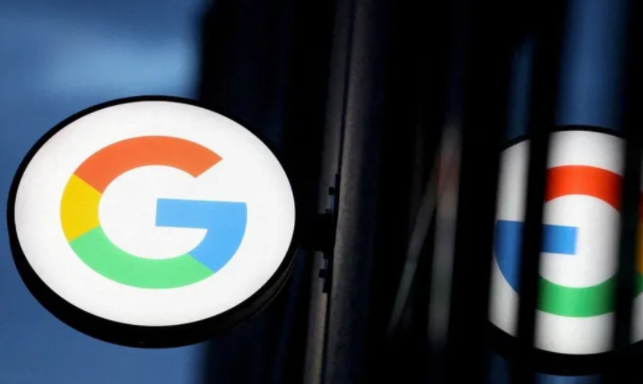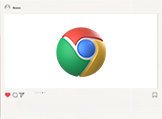Chrome 81引入了标签组功能,允许用户将相关的标签页组织在一起,提高浏览效率和界面整洁度。本文将给大家详细介绍一下Chrome浏览器标签页自动分组教程,一起看看吧。
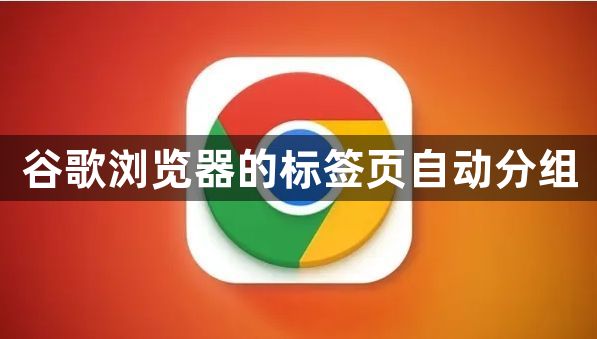
一、前提条件
确保你的Chrome浏览器是最新版本。如果不是,请先进行更新。在地址栏中输入chrome://settings/help,然后按照提示进行更新。

二、启用标签组功能
1.打开Chrome浏览器。
2.在地址栏输入chrome://flags并按回车键。
3.在搜索框中输入“Tab Groups”。
4.找到“Tab Groups”选项并将其设置为“Enabled”。
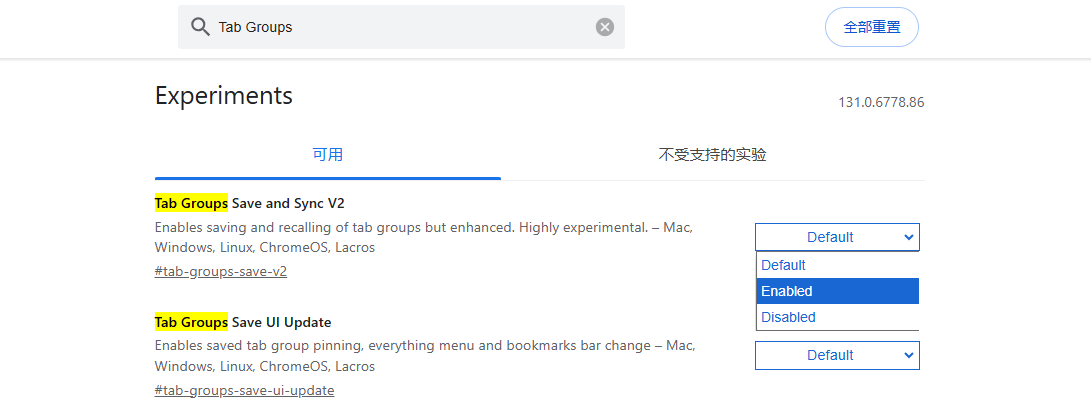
5.重启Chrome浏览器以使更改生效。
三、创建标签组
1.右键单击浏览器中的一个标签页。
2.选择“添加到新群组”。
3.你可以通过点击新建的标签组名称来修改它,也可以右键单击标签组名来更改颜色或执行其他操作。
四、添加和删除标签到标签组
添加标签到标签组
1.拖动标签页到目标标签组上。
2.或者右键单击标签页,选择“添加到群组”。
3.新建标签时,可以右键单击标签组并在其中创建新标签页。
从标签组删除标签
1.拖动标签页出标签组。
2.或者右键单击标签页,选择“从群组中移除标签页”。
五、管理标签组
1.右键单击标签组名,可以选择重命名或改变颜色。
2.你可以折叠或展开标签组,以便更好地管理大量标签页。
3.标签组可以整体移动到不同位置,甚至可以拖放到新窗口中。
六、高级使用技巧
1.批量操作:按住Shift+鼠标点击或Cmd/Ctrl+鼠标点击,可以同时选择多个标签页并进行分组。
2.快捷方式:使用快捷键(例如Ctrl+Shift+E)快速创建和管理标签组。
七、常见问题解答
1.如何自动创建标签组?
-目前Chrome原生不支持全自动的标签分组,但可以使用扩展插件如Acid Tabs来实现自动分组。
-Acid Tabs支持即时触发分组,并允许切换规则顺序和批量导入。
2.如何根据域名自动分组?
-使用Auto Group Tabs等插件,可以实现基于一级域名和二级域名的自动分组。